Beste YouTube-Downloader für Windows 11

Wir haben die 7 besten YouTube-Video-Downloader für Windows 11-Computer bewertet, damit Sie Videos offline genießen können.
Microsoft kündigt nicht alle Änderungen an, die es an Windows 10 vornimmt, wenn ein wichtiges Funktionsupdate veröffentlicht wird. Einige kleinere und gelegentlich größere Änderungen werden überhaupt nicht erwähnt, und dies geschieht erst, wenn Benutzer nach einer bestimmten Funktion, einem Element oder einem Ordner suchen. Microsoft hat Registrierungssicherungen mit dem Update 1809 deaktiviert und nie erwähnt. Die Funktion wurde deaktiviert, aber nicht entfernt, was bedeutet, dass Sie die Registrierungssicherung unter Windows 10 1809 und höher aktivieren können. Hier ist wie.
Diese Lösung kommt über Deskmodder.de und erfordert, dass Sie die Windows-Registrierung bearbeiten sowie eine Aufgabe im Taskplaner manuell neu starten.
Verwenden Sie die Tastenkombination Win+R, um das Ausführungsfeld zu öffnen, und geben Sie 'regedit' ein. Tippen Sie auf Eingabe.
Wechseln Sie im Registrierungseditor zum folgenden Speicherort.
HKLM\System\CurrentControlSet\Control\Session Manager\Configuration Manager\
Klicken Sie mit der rechten Maustaste auf den Konfigurationsmanager-Schlüssel und wählen Sie Neu>DWORD(32-Bit)-Wert aus dem Kontextmenü. Geben Sie dem Wert den folgenden Namen und setzen Sie seinen Wert auf 1.
EnablePeriodicBackup
Nachdem Sie den Wert hinzugefügt haben, müssen Sie Ihr System neu starten.
Öffnen Sie nach dem Neustart Ihres Systems den Taskplaner und gehen Sie zu Taskplaner-Bibliothek>Microsoft>Windows>Registrierung. Suchen Sie im Registrierungsordner nach einer Aufgabe namens RegIdleBackup. Überprüfen Sie, ob es läuft. Ist dies nicht der Fall, klicken Sie mit der rechten Maustaste darauf und wählen Sie Ausführen aus dem Kontextmenü.
Um zu überprüfen, ob die Registrierung erfolgreich gesichert wurde, öffnen Sie den Datei-Explorer und navigieren Sie zum folgenden Speicherort.
C:\Windows\System32\config\RegBack
Die Aufgabe wird regelmäßig ausgeführt, aber es ist dennoch eine gute Idee, sie für alle Fälle zu überprüfen.
Eine Sicherung der Registrierung ist außerordentlich nützlich. Wenn bei Ihrem System Probleme auftreten, kann die Sicherung der Registrierung dabei helfen, einen stabilen Zustand wiederherzustellen. Es ist daher verwirrend, dass Microsoft es deaktivieren würde. Als Grund für die Abschaltung hat das Unternehmen angeführt, dass es Platz sparen soll.
Es ist unklar, wie viel Speicherplatz durch das Deaktivieren dieser Funktion gespart werden kann, aber ein Backup meiner eigenen Registrierung war 134 MB, was nicht viel ist. Es gibt Bilder, die genauso groß, wenn nicht sogar größer sind. Microsoft scheut sich nicht, 3 GB oder mehr Speicherplatz für die Installation von Updates zu reservieren, aber es hat sich entschieden, etwas zu deaktivieren, das nicht nur wenig Speicherplatz benötigt, sondern auch sehr nützlich ist. Selbst wenn Sie an Tablets denken, die im Allgemeinen wenig Speicherplatz haben, werden dadurch kaum GB frei.
Wir haben die 7 besten YouTube-Video-Downloader für Windows 11-Computer bewertet, damit Sie Videos offline genießen können.
Sind Sie frustriert, dass Ihr Windows XP zu lange zum Herunterfahren braucht, wenn Sie schnell woanders hingehen wollen? Wenn dies die Situation ist, die Sie
Greifen Sie beim Verwenden des Registrierungseditors immer wieder auf denselben Registrierungsschlüssel zu und möchten diesen nun auf einen anderen Computer übertragen? In Windows
Windows 7 hat einige Verbesserungen, die meisten werden zustimmen müssen. Aber nicht alle Funktionalitäten wurden verbessert, es ist nicht so, als ob das gesamte Betriebssystem aus
Entdecken Sie ooVoo: das plattformübergreifende Kommunikationstool für Sprachanrufe, Videoanrufe und Instant Messaging unter Windows, Mac, Android und iOS.
Entdecken Sie mit Vuze die Welt der HD-Filme, Musikvideos und Fernsehsendungen. Laden Sie Ihre Favoriten herunter und schauen Sie sie kostenlos in atemberaubender Qualität an.
Wir haben bereits einen Tipp zum Hinzufügen von Rahmen zu Ihren Bildern gegeben. In diesem Tutorial werden wir mehr Details zu Ihrem Rahmen hinzufügen, d. h. interessante und
Battery Bar ist ein kostenloses Tool für Windows, das in Ihrer Taskleiste sitzt und Ihren Laptop-Akku mithilfe eines einzigartigen Algorithmus in Echtzeit überwacht. Viele Akkus
Wenn Sie die Bildschirmauflösung häufig ändern, ist Ihnen sicher schon aufgefallen, dass die Symbole durcheinander geraten und Sie sie manuell neu anordnen müssen. Während
Erfahren Sie, was Antimalware Service Executable ist, wie es Ihren Windows-PC schützt und warum es manchmal viele CPU-Ressourcen verbraucht.




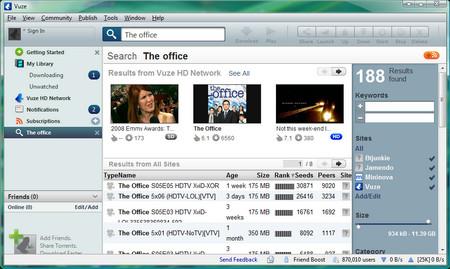
![So fügen Sie Ihren Bildern in Photoshop Kanten hinzu [Tutorial] So fügen Sie Ihren Bildern in Photoshop Kanten hinzu [Tutorial]](https://tips.webtech360.com/resources8/r252/image-4440-0829093900681.jpg)


